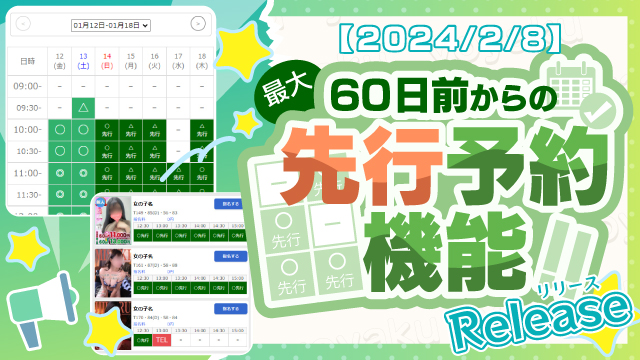キャスト限定コース作成方法
2024.12.25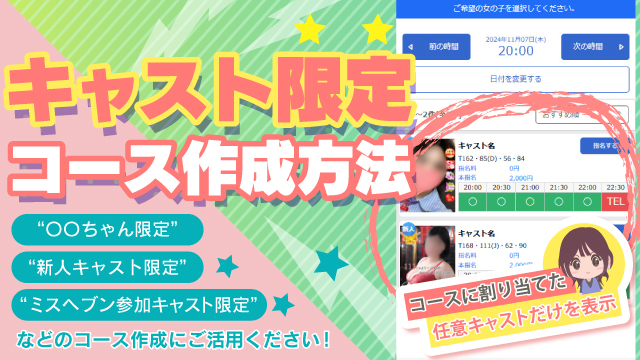
この記事では、任意のキャスト限定のコースを作れる『キャスト別コース利用設定』機能の使い方を紹介しています。
〇〇ちゃん専用コースを作成したい。
イベント用コースに、特定のキャストしか表示させたくない。
特定のキャストだけを表示するコース(料金表)を作成したい方は、ぜひ最後まで記事をご覧ください。

対象キャストに設定していても、出勤情報の無いキャストは画面に表示されません。
はじめに
機能の利用設定
『キャスト別コース利用設定』をONにします。
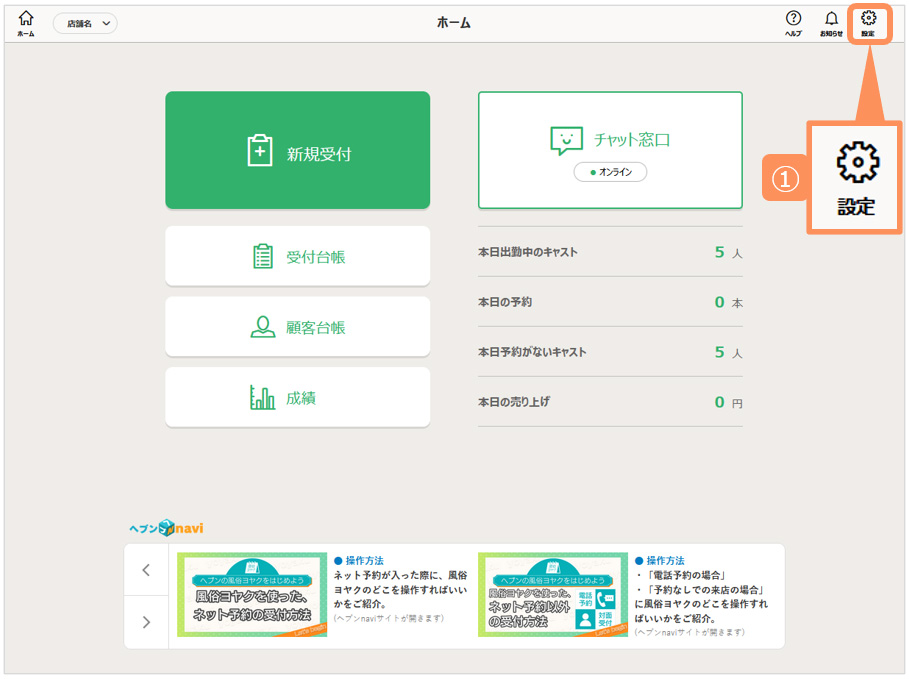
①.風俗ヨヤクのホーム画面右上の[設定]を押します。
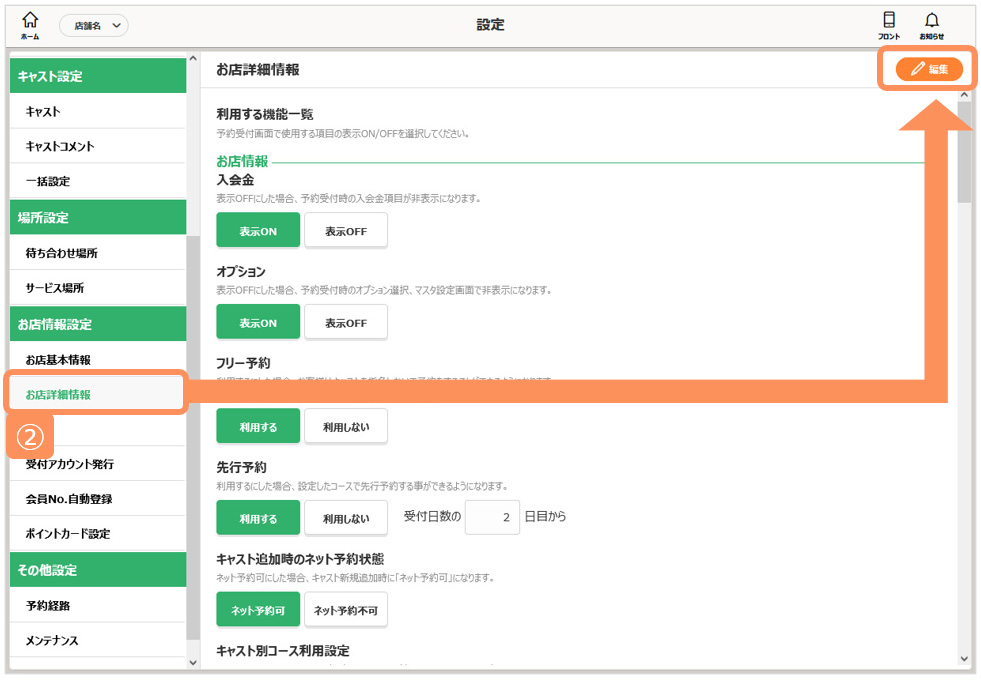
②.左記メニューから[お店詳細情報]を押下⇒右上の[編集]を押します。
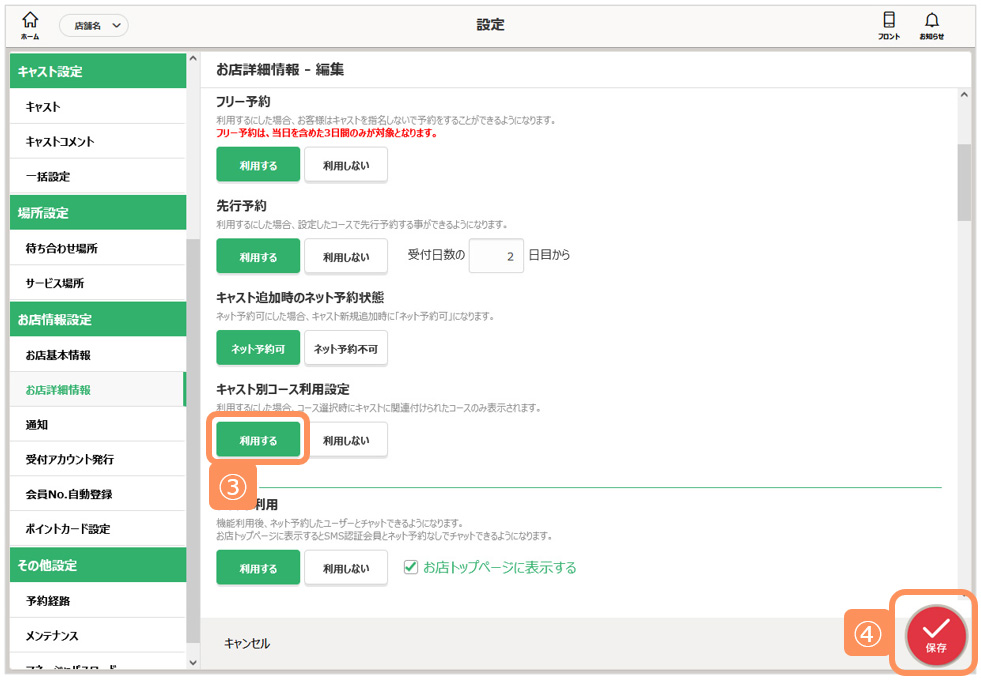
③.キャスト別コース利用設定で[利用する]を選択します。
④.右下の[保存]を押して、完了です。
キャスト別コース作成
料金表作成~キャスト登録
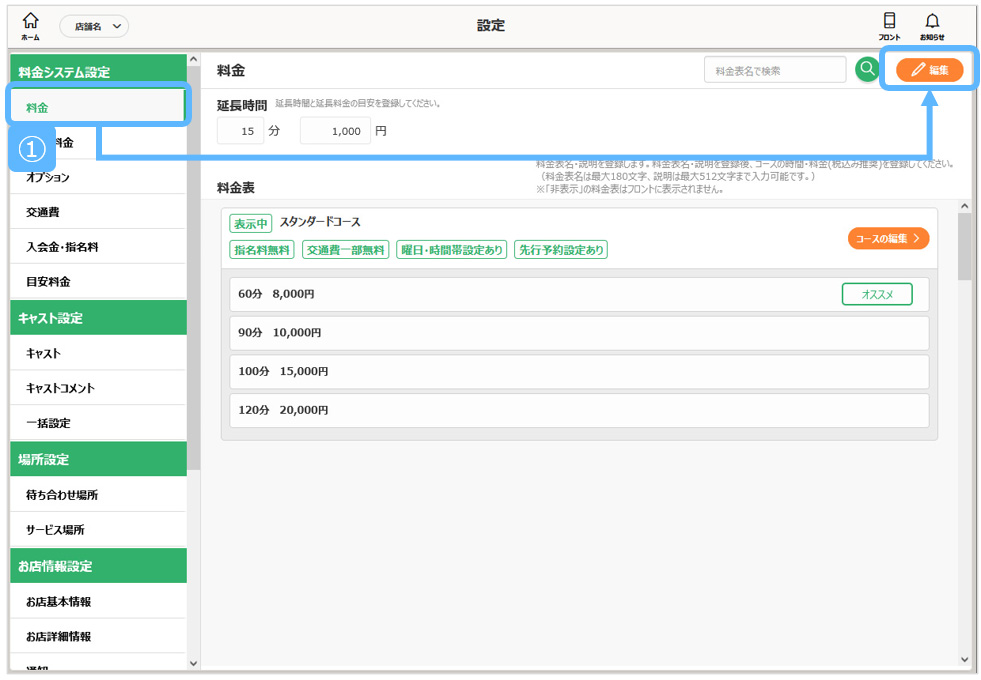
①.左記メニューから[料金]を押下⇒右上の[編集]を押します。
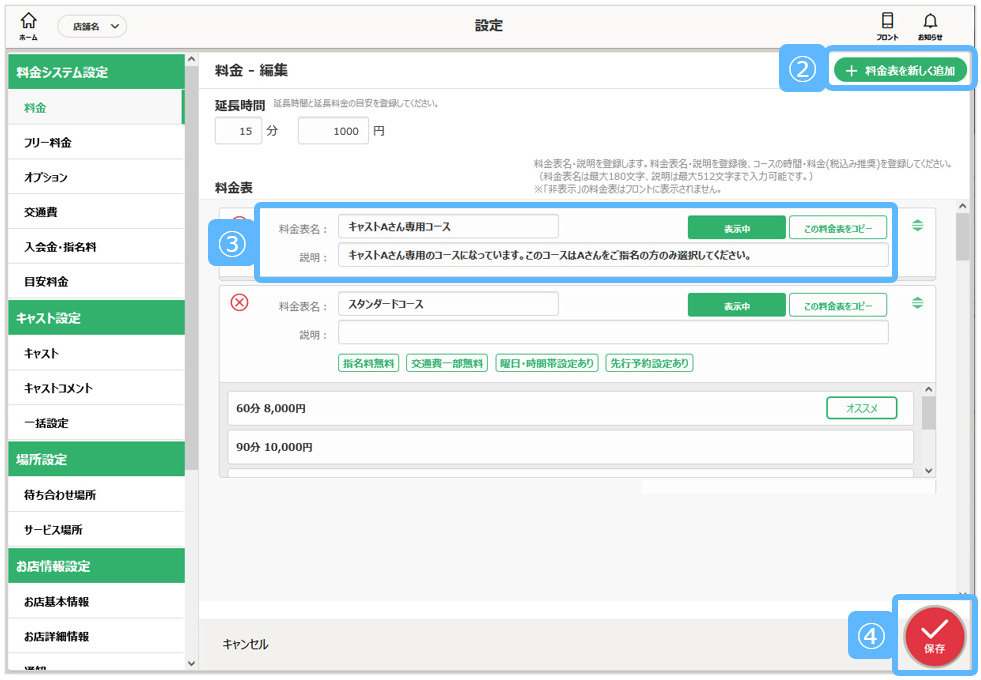
②.右上の[料金表を新しく追加]を押して、新しい料金表を表示します。
③.料金表名・(料金表の)説明を入力します。
④.[保存]を押します。
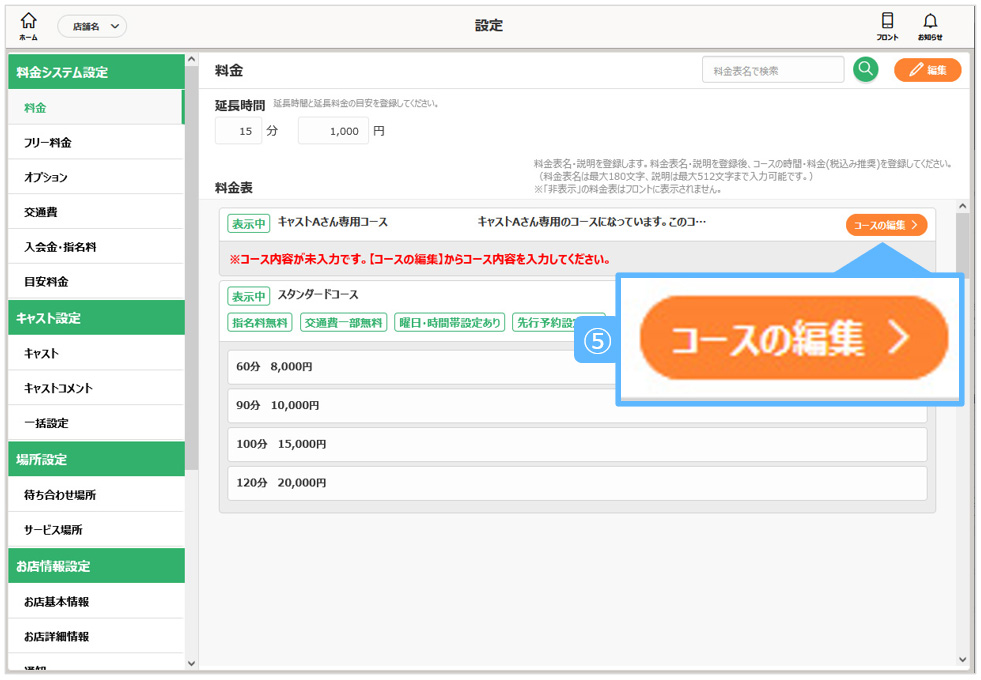
⑤.先ほど作成した料金表の[コースの編集]を押します。
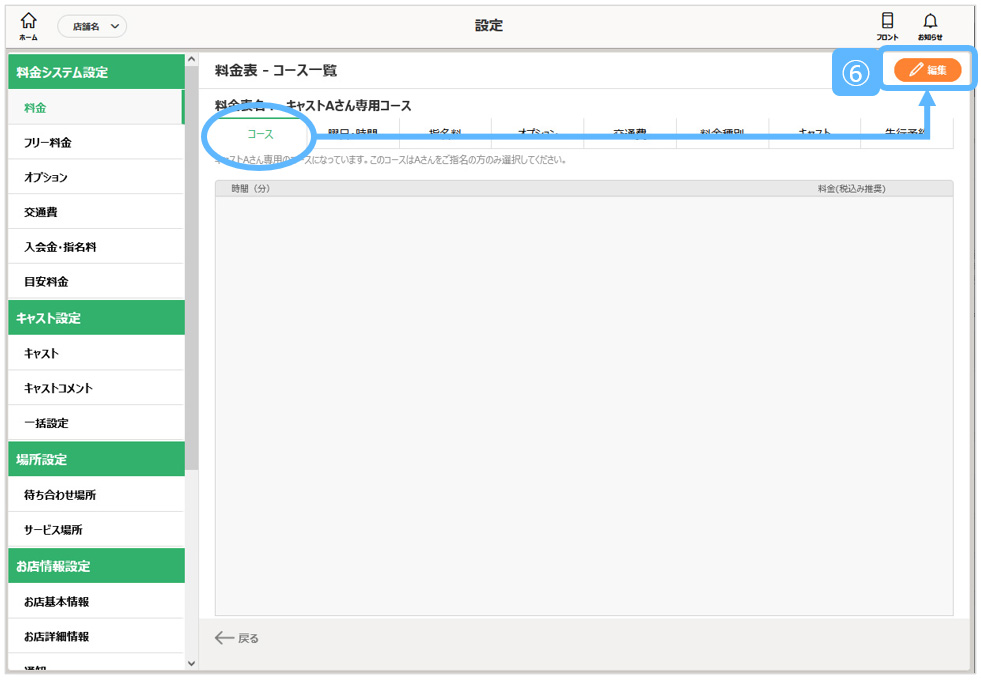
⑥.[コース]を選択している状態で、右上の[編集]を押します。
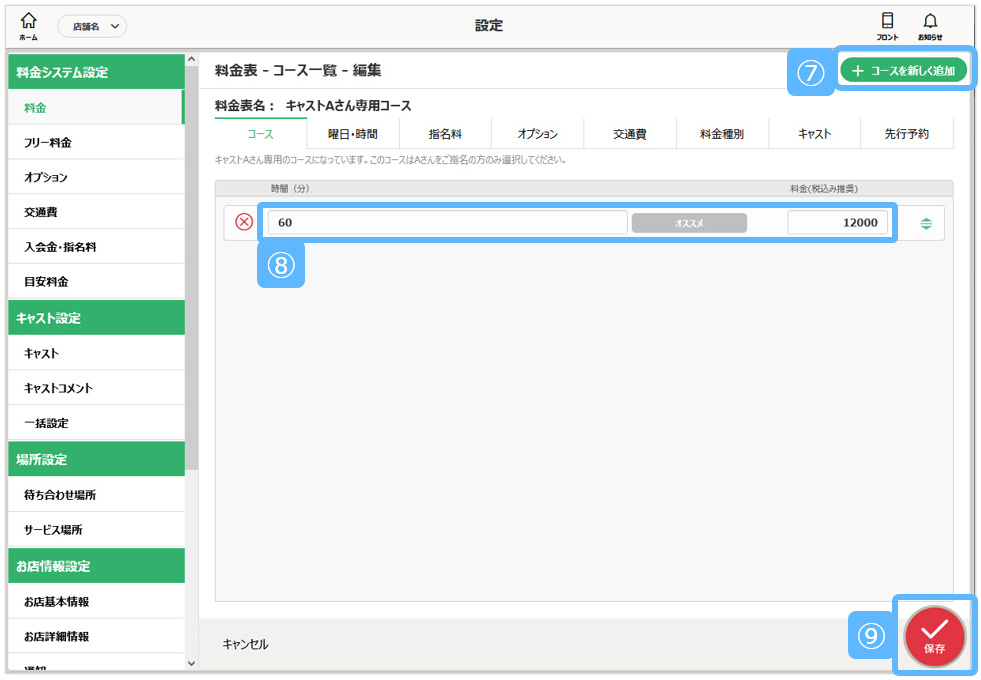
⑦.右上の[+コースを新しく追加]を押して、コース入力欄を出します。
⑧.コースの[時間]・[料金]を入力します。
⑨.[保存]を押します。
他にも曜日や時間で料金を変更したり交通費の設定をしたい方は、任意の項目を選択⇒右上の[編集]から設定を行ってください。
次に、作成したコースに特定のキャストを割り当てます。
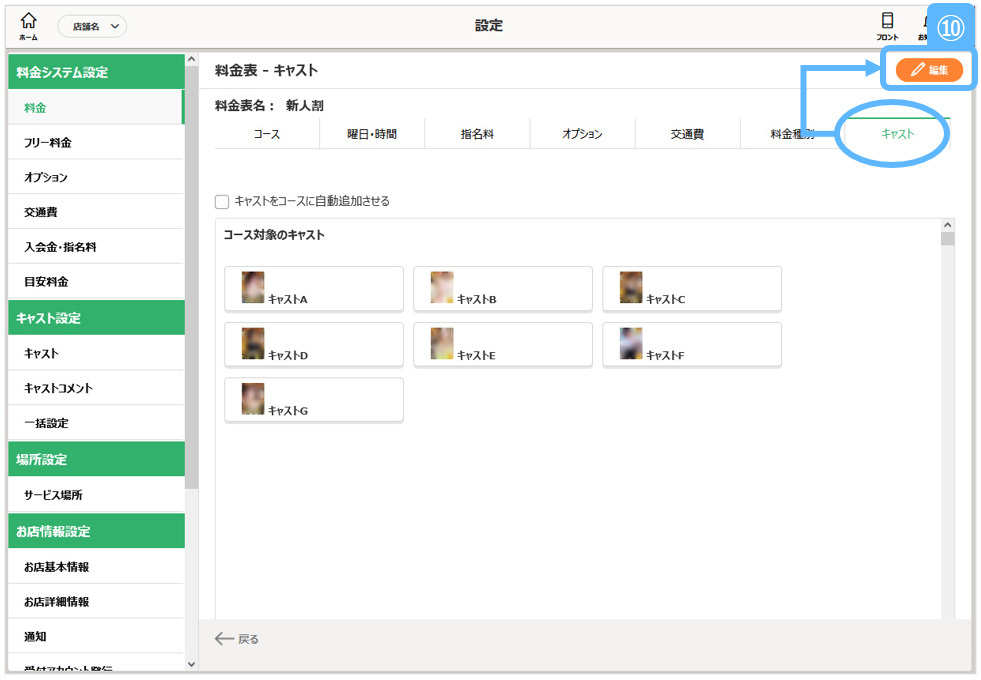
⑩.[キャスト]の項目を選択⇒右上の[編集]を押します。
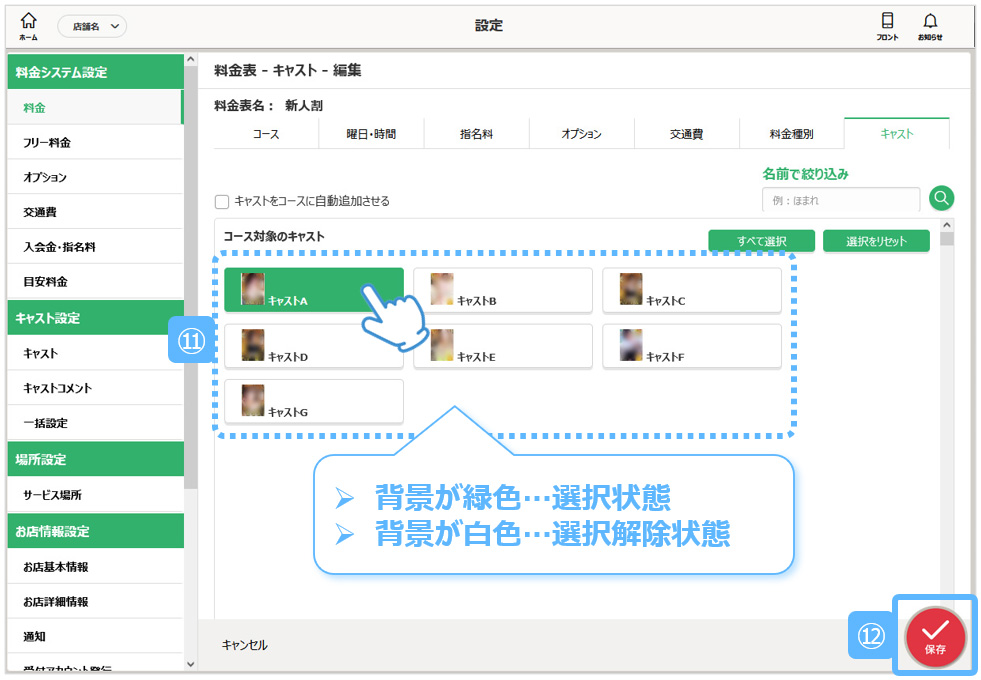
⑪.現在作成しているコース(料金表)に割り当てたいキャストを押して選択します。
⑫.[保存]を押して、完了です。
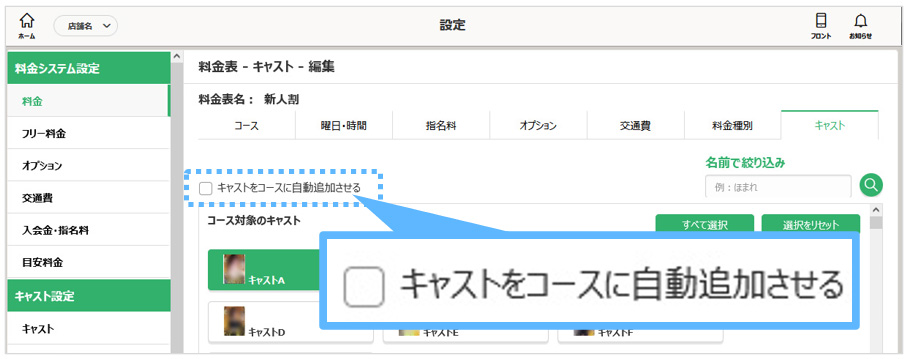
[キャストをコースに自動追加させる]って項目があるけど、チェックを付けるとどうなるの?
管理マネージャーから新たにキャストを登録した際に、自動でチェックを付けたコースの対象キャストに設定されます。
マネージャー画面でキャストを登録すると
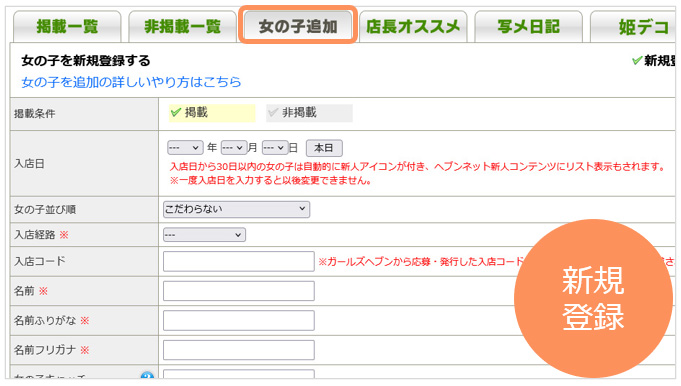
コース編集からキャストの割り当てをしなくても、自動的に対象キャストとしてコースに追加されます。
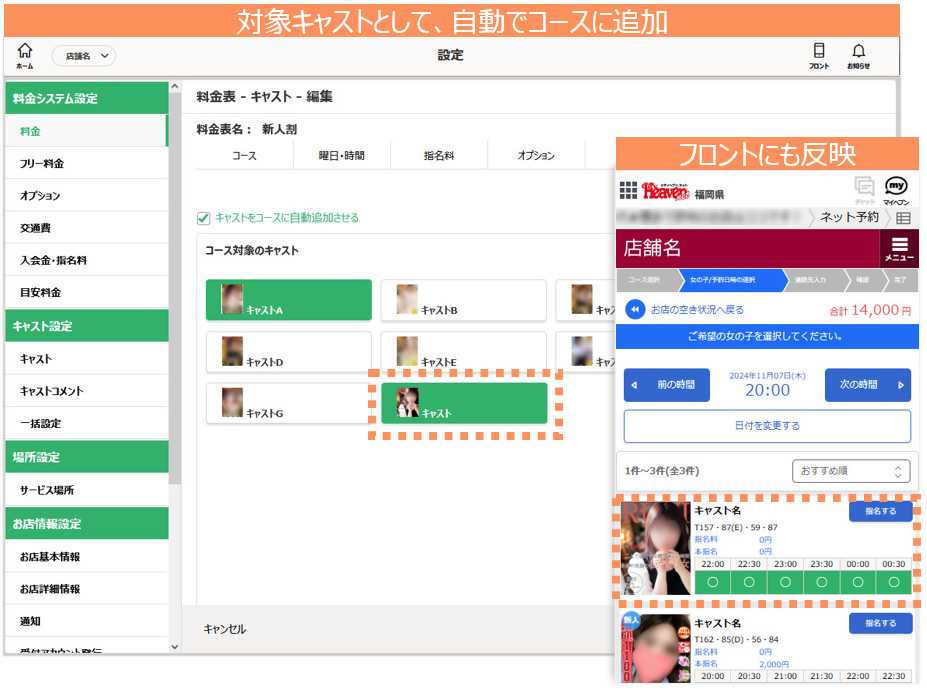
自動でコースの対象キャストに追加したくない場合は、チェックを入れないでください。
◇キャスト別料金コースのキャスト割り当てを、一括設定画面から設定する方法。(資料のp.11~)
『キャスト別コース利用設定』機能をOFFにする方法と注意点
機能を[利用しない]にすると、各コースの『対象キャスト設定』・『キャストの自動追加設定』が初期状態にリセットされます。
キャストごとの設定がなくなる為、いままで設定したキャストしか表示されていなかったコース(料金表)にも他のキャストが表示されるようになります。
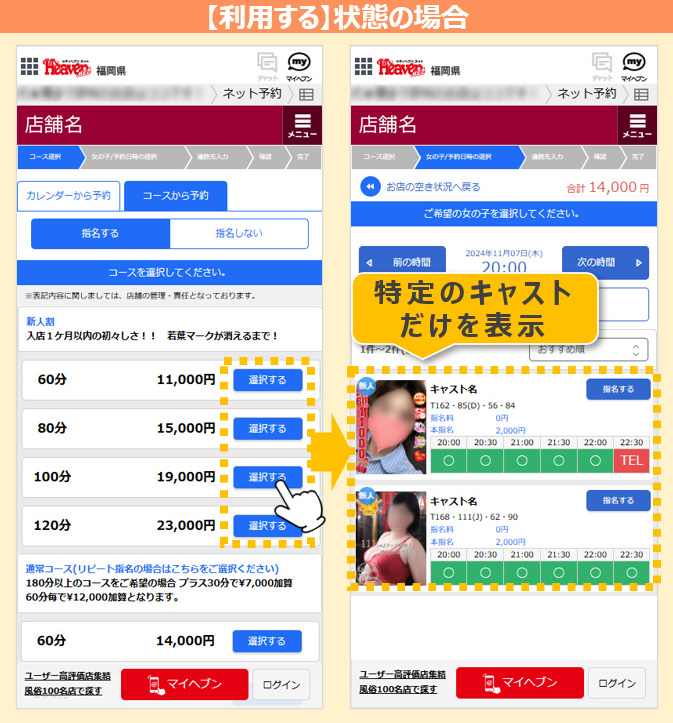
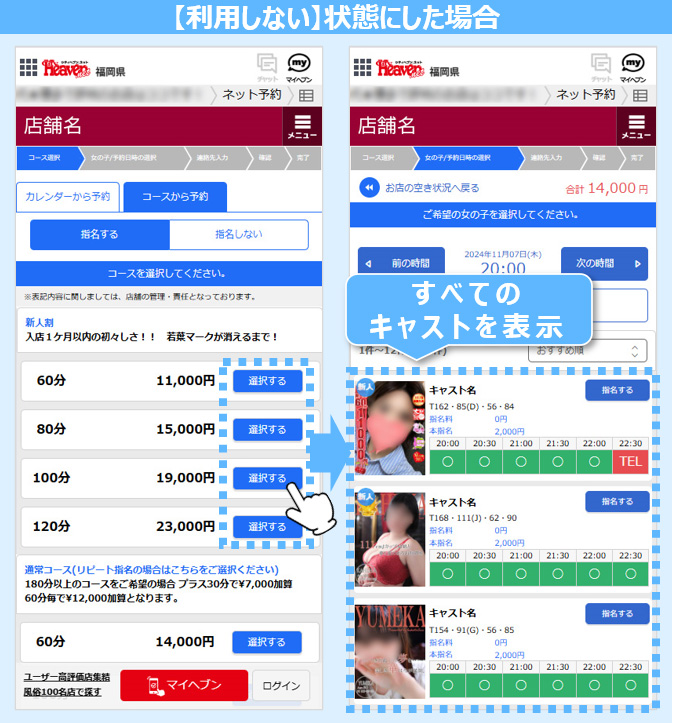
▼機能OFFの操作方法
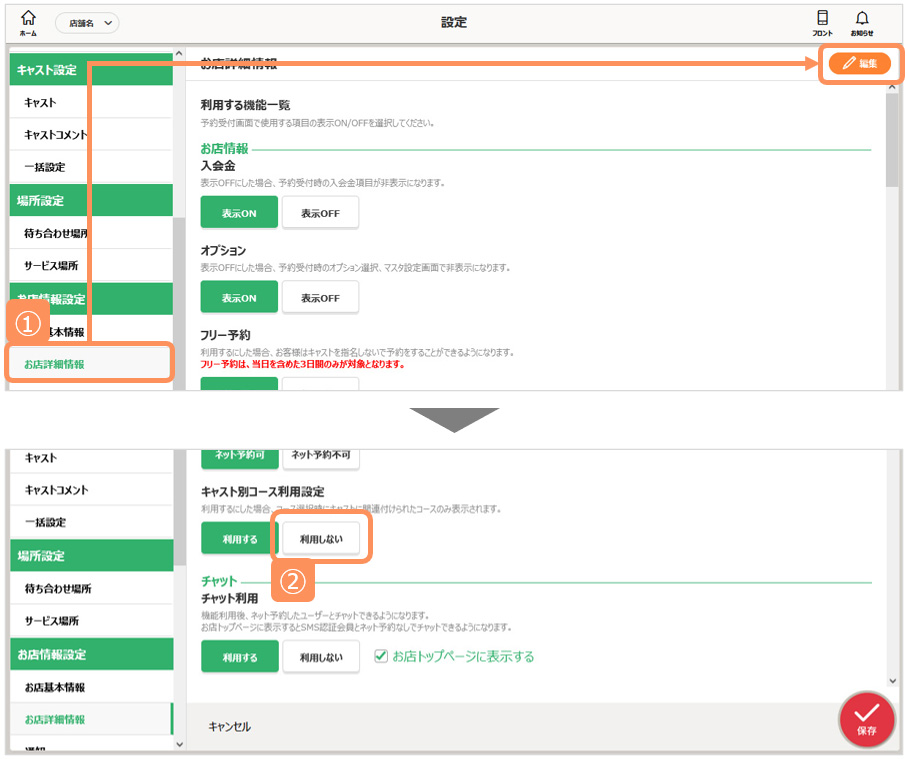
①.左記メニューから[お店詳細情報]を選択⇒右上の[編集]を押します。
②.『キャスト別コース利用設定』で[利用しない]を押します。
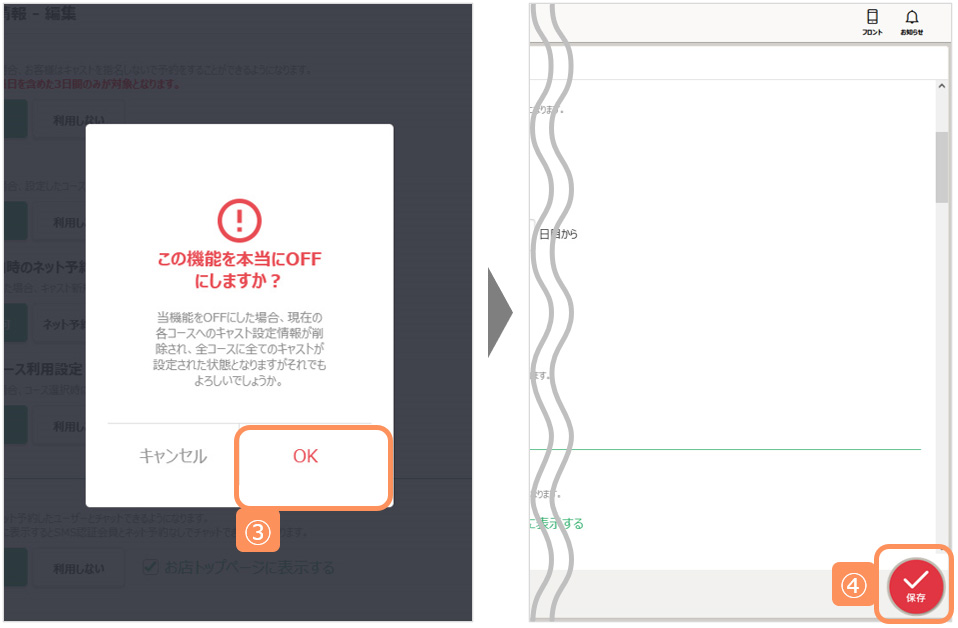
③.ポップアップに表示される注意文言を確認後、[OK]を押します。
④.右下の[保存]を押して、完了です。
一度機能を[利用しない]にして保存した後⇒再度[利用する]に設定した場合、各コースに全てのキャストが対象されている+自動追加機能がONの状態になっています。
その為、再度[コース編集]からキャストの割り当て操作が必要になります。
Q&A
キャスト別コースに対して、先行予約の設定を行うことはできる?
可能です。以下の操作方法をお試しください。
先行予約をご存じない方は、まずはこちらの記事をご覧ください。
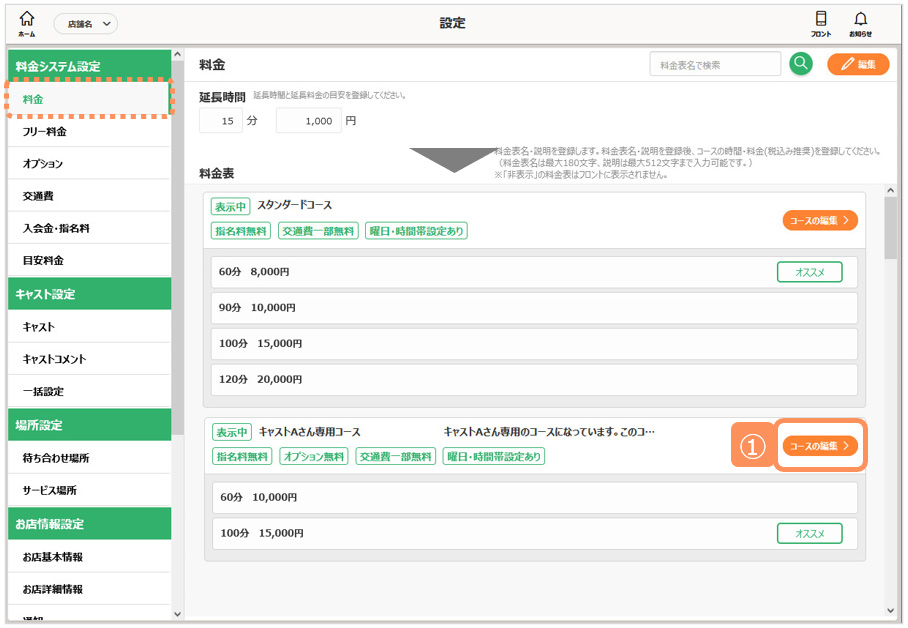
①.任意のキャスト別コースの[コースの編集]を押します。
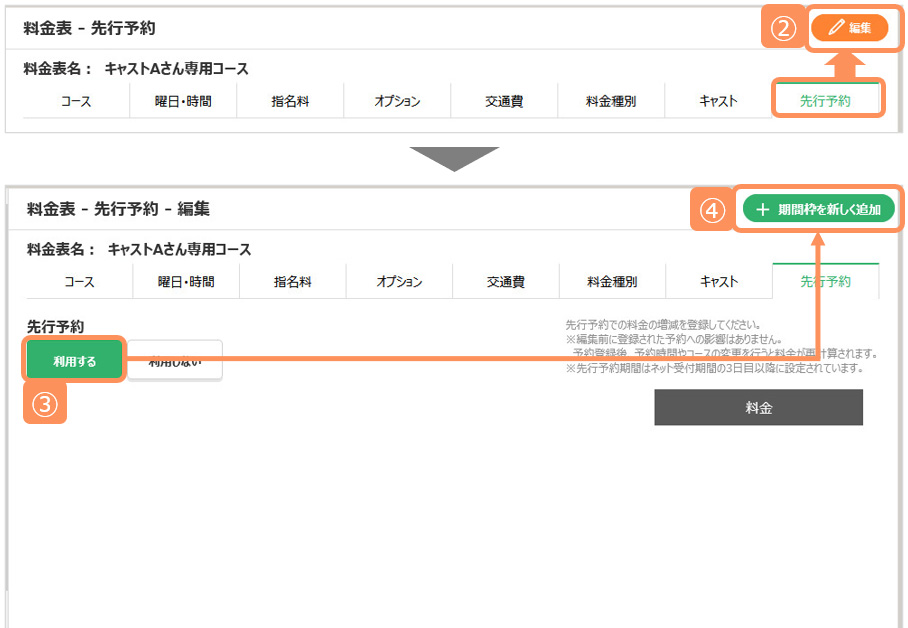
②.[先行予約]項目を選択⇒[編集]を押します。
③.画面左上の先行予約設定で[利用する]を押します。
④.[+期間枠を新しく追加]を押します。
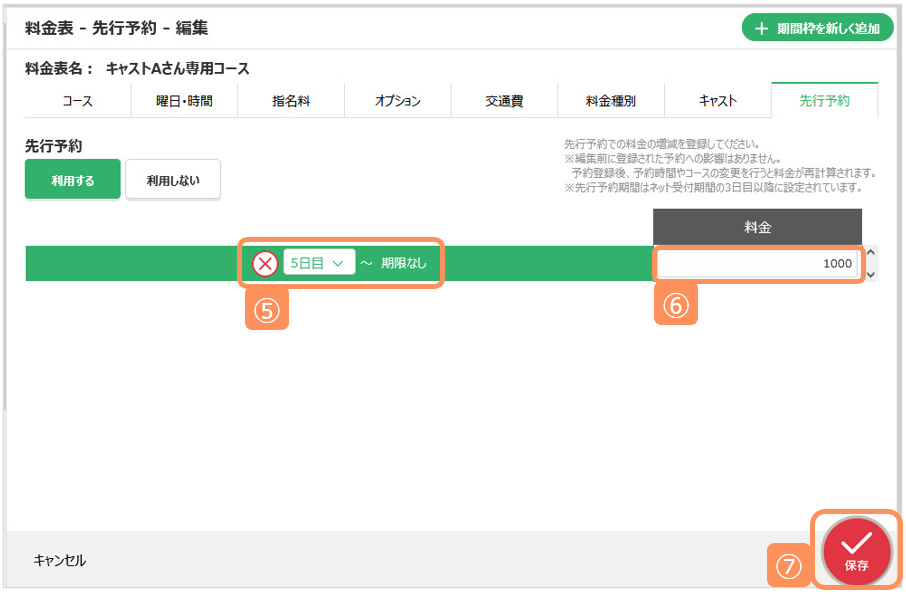
⑤.先行予約開始日をプルダウンから選択します。
⑥.先行予約料金を入力します。
⑦.右下の[保存]を押して、内容を確定します。
[先行予約]の対象日を既存の受付日数を含める場合、既存の料金表にも先行予約設定が必要になります。
既存の料金表にも先行予約設定をしないと、先行予約対象外のキャストがネット予約可能状態でもネット予約が取れなくなる場合があります。
▼既存の料金表に先行予約設定をする
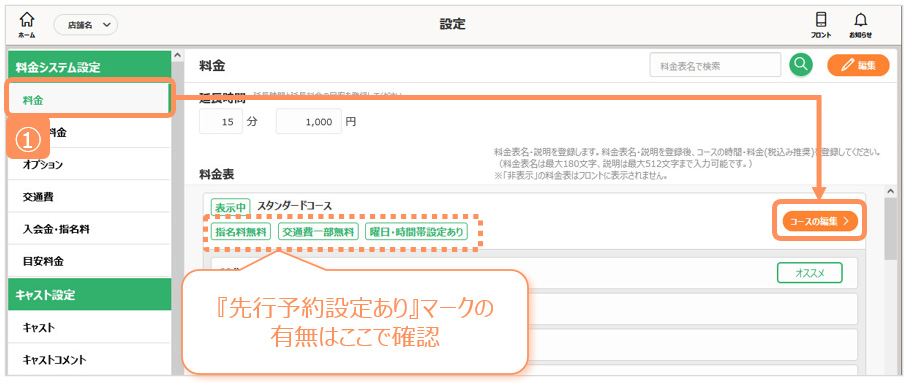
①.左記メニューから[料金]を押し、『先行予約設定あり』マークのついていないコースの[コースの編集]を押します。
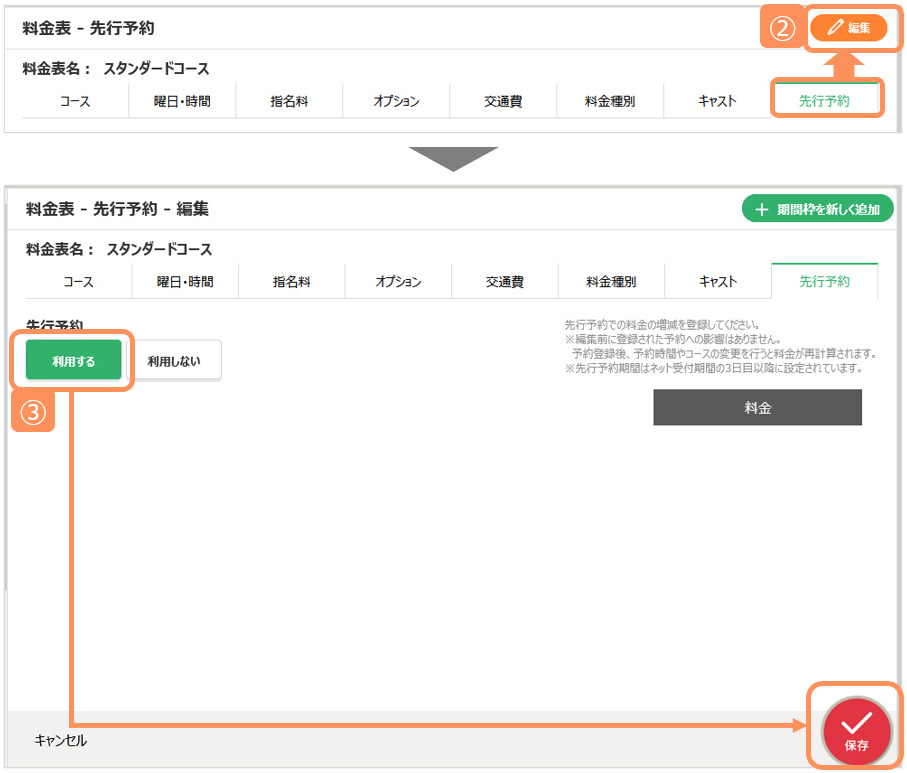
②.[先行予約]項目を選択⇒[編集]を押します。
③.画面左上の先行予約設定で[利用する]を押し、画面右下の[保存]を押して完了です。
※この設定では右上の[期間枠を新しく追加]を押す必要はありません。
ヘブンネットはご利用されている皆様にとって使いやすいサイトを目指し、今後もサービス向上に努めて参ります。